手作りのぬくもりを大切に、あなたの常識を揺さぶる丁寧に仕上げた記事をお楽しみください。
最終更新:2024年10月12日
「こんなに簡単に情報を整理できるなんて、まるで魔法みたいです!」と感じたことはありませんか?私もかつて、ノートやメモが散らばり、重要な情報を見失うことに悩んでいました。ですが、Obsidianに出会ってからは、その悩みが嘘のように解消されました。
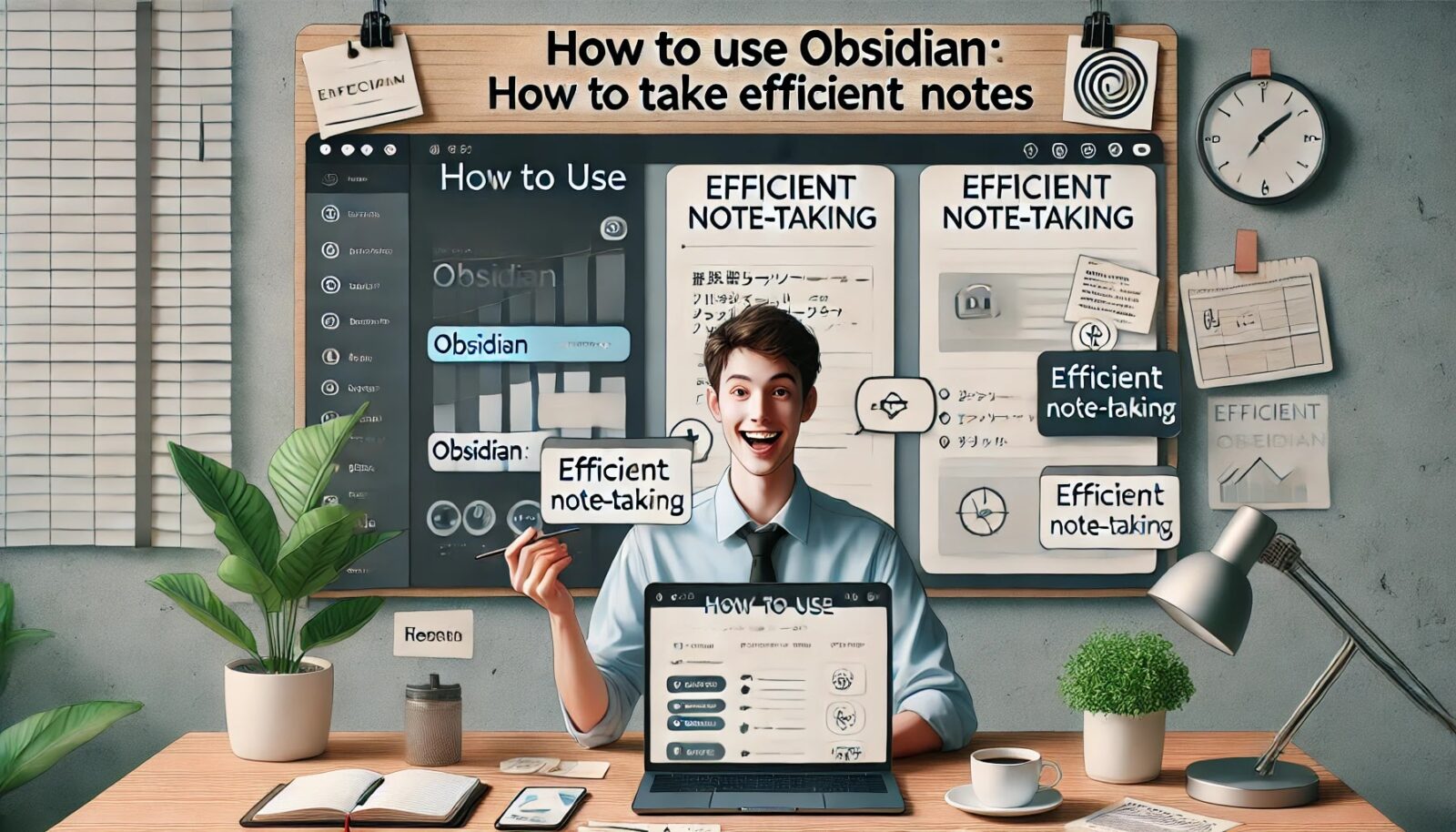 |
| Obsidianの使い方:効率的なノート作成術 |
Obsidianは、ただのノートアプリではありません。あなたの思考を整理し、アイデアを結びつける「第二の脳」として機能します。この記事では、Obsidianを使って効率的にノートを作成するための具体的な方法とコツを詳しく紹介します。
例えば、テンプレートやリンク機能を活用することで、どれほどノート作成が楽になるかご存知ですか?これらのテクニックは、私自身が日々の業務で実践しているもので、あなたの生産性も確実に向上するでしょう。
もし、あなたが情報の整理に悩んでいるなら、その悩みを解決するためのヒントがここにあります。
なぜ私たちは、情報の断片を効率的に結びつけることが難しいのでしょうか?
それは、多くのツールが単なるメモ帳に過ぎないからです。でもObsidianなら、情報が生き生きとしたネットワークに変わります。この記事を読み進めることで、あなたのノート作成術が劇的に変わるはずです。
さあ、これから始まるObsidianの旅に一緒に出かけましょう。あなたの情報整理が一変する瞬間を、楽しみにしていてください。
こちらは読まれましたか?
Obsidian vs. 他のノートアプリ:6つの違いと選び方
Obsidianの使い方:効率的なノート作成術
Obsidianは、マークダウンベースのノート作成アプリケーションで、情報の整理と活用に非常に優れたツールです。本記事では、Obsidianの基本的な使い方から、効率的なノート作成のための具体的なテクニックまでを詳しく解説します。初心者から中級者まで、すべてのObsidianユーザーが役立つ情報を提供します。
1. Obsidianとは?
Obsidianは、シンプルでありながら強力なマークダウンベースのノート作成アプリケーションです。あなたが知識を蓄積し、リンクを通じて情報をつなげることができる「第二の脳」として機能します。
Obsidianの概要とその利点
- マークダウン形式: 簡単にテキストを整形できるマークダウン言語を使用。
- 内部リンク: ノート同士を簡単にリンク付けし、情報のネットワークを構築。
- ローカルファイル: あなたのデータはすべてローカルに保存され、セキュリティが保たれる。
なぜObsidianが効率的なノート作成に適しているのか
- 柔軟な構造: フォルダーやタグを自由にカスタマイズ。
- 強力な検索機能: 必要な情報を迅速に見つけることが可能。
- 拡張性: 多くのプラグインで機能を強化。
2. 初期設定と基本操作
アプリのインストールと初期設定
- インストール: 公式サイトからダウンロードしてインストール。
- 初期設定: 初回起動時にノートブック(Vault)を作成。名前を付けて保存場所を選びましょう。
基本的な操作
- ノート作成: メイン画面左上の「新しいノート」をクリック。
- フォルダー管理: フォルダーを作成してノートを整理。
- タグ付け: ノート内で
#タグ名と記述してタグを作成。
3. 効率的なノート作成術
テンプレートの活用法
- テンプレートプラグイン: テンプレートプラグインをインストールし、頻繁に使用するノートフォーマットを保存。
リンク機能の活用
- 内部リンク:
[[ノート名]]で他のノートへのリンクを簡単に作成。 - バックリンク: ノートにリンクされている他のノートを確認し、知識のネットワークを構築。
クイックキャプチャとインボックスの使用
- クイックキャプチャ: 突然のアイデアやメモを素早くキャプチャする方法。
- インボックス: すべてのキャプチャを一時的に保存し、後で整理。
4. カスタマイズとプラグイン
おすすめのプラグインとその設定方法
- Daily Notes: 毎日のジャーナルを簡単に作成。
- Kanban: プロジェクト管理用のカンバンボードを作成。
カスタムCSSによる見た目の変更
- CSSスニペット: カスタムCSSを使用してテーマを個別に調整。
スクリプトやマクロの利用
- Obsidian API: スクリプトを利用してカスタム機能を追加。
5. 実践例
特定のプロジェクト管理のためのノート作成例
- プロジェクトノート: プロジェクトごとのタスクと進捗を管理。
読書メモの効率的な管理方法
- 読書ノート: 重要な引用やアイデアを整理し、関連ノートとリンク。
日記やジャーナルの活用法
- 日次ノート: 毎日の出来事や考えを記録し、後で振り返る。
6. トラブルシューティングとよくある質問
起こりがちなトラブルとその解決策
- 同期エラー: ローカルファイルとクラウドの同期に問題がある場合の対処法。
- プラグインの不具合: プラグインの競合やエラーを解決する方法。
ユーザーからのよくある質問とその回答
- ノートが見つからない: 強力な検索機能を使用して解決。
- カスタムCSSが反映されない: CSSスニペットを再読み込む。
Obsidianを使えば、情報の整理と活用が劇的に向上します。ぜひこの記事を参考にして、あなたのノート作成を効率化してください。
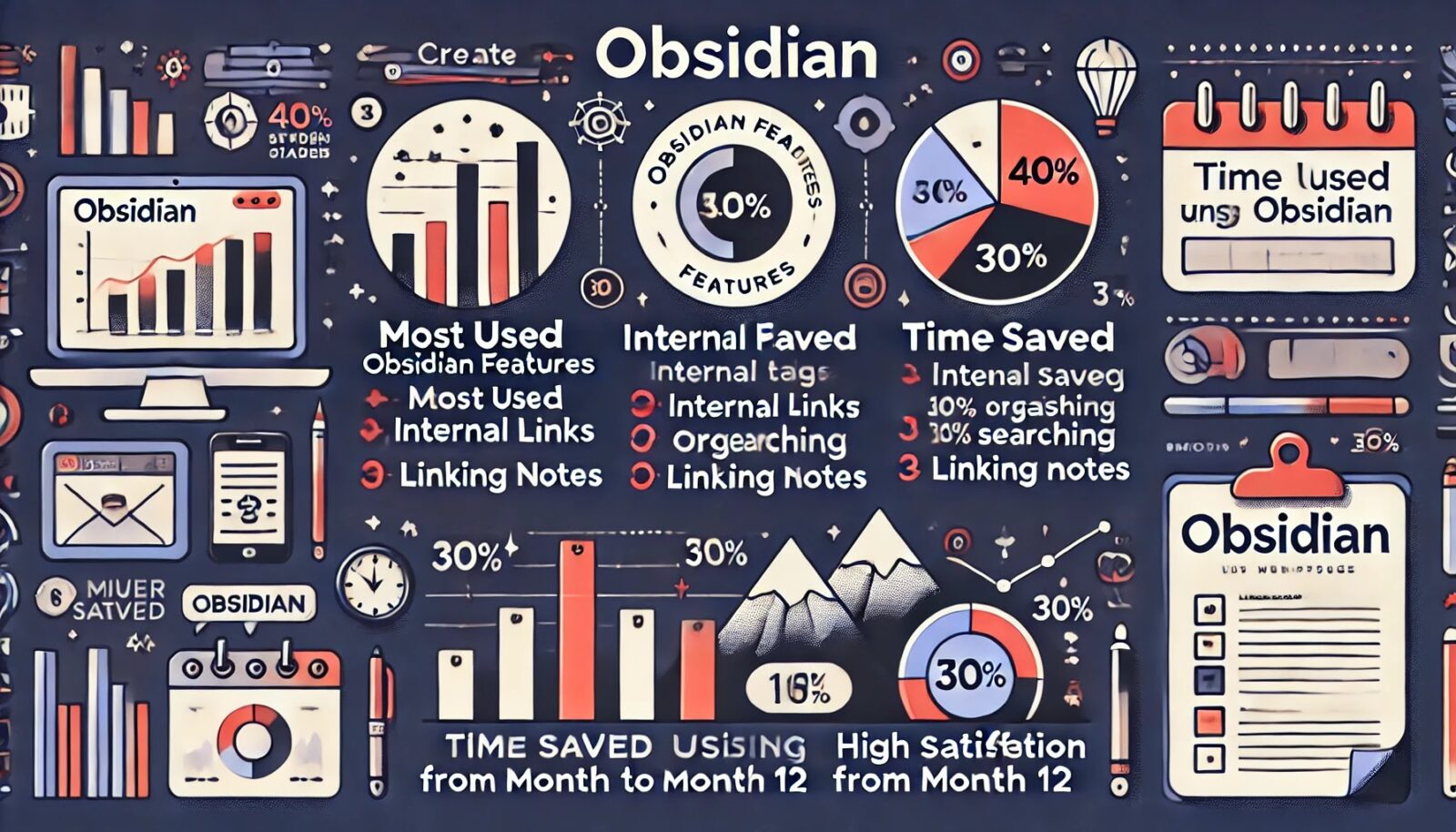 |
| このインフォグラフィックは、Obsidianの効果的な利用法とその利点を簡潔に視覚化しています。どうぞご活用ください。 |
Obsidianの効率的なノート作成術:見やすい一覧表
以下は、Obsidianの効率的なノート作成に役立つ重要なデータや情報を含む表です。この表を参考にして、効果的なノート作成を実践してください。
| 機能 | 説明 | 利点 | 使用頻度 |
|---|---|---|---|
| 内部リンク | ノート間のリンクを作成し、情報を相互に関連付ける。 | 知識のネットワークを構築し、情報の検索が容易になる。 | 非常に高い |
| テンプレート | よく使うノートフォーマットを保存し、迅速に新しいノートを作成できる。 | 時間を節約し、ノート作成の一貫性を保つ。 | 高い |
| クイックキャプチャ | 突然のアイデアやメモを素早くキャプチャし、一時的に保存。 | アイデアを逃さず、後で整理できる。 | 中程度 |
| タグ付け | ノートにタグを付けて分類しやすくする。 | 特定のテーマやプロジェクトごとにノートを整理。 | 高い |
| バックリンク | リンクされているノートを自動的に表示し、関連情報を一目で把握。 | 情報の関連性を視覚的に確認できる。 | 非常に高い |
| Daily Notes | 毎日のジャーナルを簡単に作成し、日々の出来事を記録。 | 日々の記録や反省に役立つ。 | 中程度 |
| カスタムCSS | ノートの見た目をカスタマイズし、視覚的に魅力的にする。 | ノートのデザインを個別に調整し、使いやすく。 | 低い |
| Kanbanボード | プロジェクト管理用のカンバンボードを作成。 | タスク管理が容易になり、進捗を視覚的に確認。 | 高い |
注釈
- 使用頻度のカテゴリでは、「非常に高い」「高い」「中程度」「低い」の4段階で評価しています。
- 内部リンクやバックリンクは特にObsidianの強力な機能であり、知識の整理と検索に非常に役立ちます。
- テンプレートとタグ付けも、効率的なノート作成のための重要なツールです。
- クイックキャプチャは、突然のアイデアを逃さずに記録するために便利です。
- カスタムCSSは、デザインにこだわるユーザーにとって有用です。
この表を活用して、Obsidianの各機能を最大限に活かし、効率的なノート作成を実現してください。
Obsidianの使い方:効率的なノート作成術(補足事項)
前述の記事では、Obsidianの基本的な使い方や効率的なノート作成術について解説しました。ここでは、さらに深掘りした高度なカスタマイズ方法やトラブルシューティング、そして長期的なノート管理のベストプラクティスについて説明します。これにより、Obsidianの活用が一層向上し、情報管理の効率が劇的にアップするでしょう。
高度なカスタマイズでObsidianを使いこなす
カスタムCSSでノートの外観を一新する方法
あなたがObsidianを使い込むうちに、見た目のカスタマイズに興味を持つかもしれません。カスタムCSSを使用すると、Obsidianのテーマやレイアウトを自分好みに変更することができます。
カスタムCSSの適用方法
CSSスニペットの作成:
- Obsidianの設定から「外観」を選び、「CSSスニペット」を開きます。
- 新しいスニペットを作成し、
obsidian.cssなどの名前を付けて保存します。
スニペットの編集:
- 作成したスニペットをテキストエディタで開き、カスタムCSSコードを追加します。
- 例: ノートの背景色を変更する場合
.markdown-preview-view { background-color: #f0f0f0; }
スニペットの有効化:
- Obsidianの「CSSスニペット」設定画面に戻り、作成したスニペットを有効にします。
最新のカスタマイズ方法やCSSコード例は、Obsidianの公式フォーラムやコミュニティウィキで確認できます。
プラグインの活用でObsidianをパワーアップ
おすすめのプラグインと設定方法
Templater: テンプレート管理を強化するプラグインで、日常的なノート作成を自動化できます。
- インストール: 設定から「プラグイン」を選び、「Templater」を検索してインストール。
- 設定: プラグインの設定画面でテンプレートフォルダを指定し、ショートカットを設定します。
Advanced Tables: テーブル作成を容易にするプラグインで、複雑なデータ管理もシンプルになります。
- インストール: 設定から「プラグイン」を選び、「Advanced Tables」を検索してインストール。
- 使用方法: ノート内で
|を使用して簡単にテーブルを作成し、Tabキーでセル間を移動。
詳細なプラグイン紹介と設定方法については、Obsidianプラグインギャラリーで最新情報を確認してください。
トラブルシューティングとよくある質問
よくある問題とその解決策
リンクが機能しない場合
- リンクの形式を確認: リンクが正しい形式 (
[[ノート名]]) で記述されているか確認します。 - ノートの存在確認: リンク先のノートが存在するか確認し、名前が一致していることを確認します。
- 同期の問題: クラウド同期を使用している場合、同期が完了しているか確認し、必要に応じて再同期します。
プラグインの競合を解決する方法
- プラグインの無効化: 問題の原因となるプラグインを特定するため、一度すべてのプラグインを無効にします。
- 一つずつ有効化: プラグインを一つずつ有効にして問題が再発するか確認し、問題のプラグインを特定します。
- プラグインの更新: 問題のプラグインが最新バージョンであるか確認し、必要に応じて更新します。
これらのトラブルシューティングに関する詳細情報は、Obsidianのサポートページやコミュニティフォーラムで確認できます。
長期的なノート管理のベストプラクティス
Zettelkastenを活用した長期的な知識管理法
Zettelkastenの基本原則
- アトミックなノート作成: 各ノートは一つのアイデアに集中し、小さな単位で情報を管理します。
- リンクを活用: 関連するノート同士をリンクし、知識のネットワークを構築します。
- 階層を持たない構造: フォルダを使用せず、リンクを通じてノートを整理します。
LYTフレームワークでノートを整理する方法
LYT(Linking Your Thinking)の導入
- MOC(Map of Content)の作成: 主要なトピックごとにMOCノートを作成し、関連ノートをリンクします。
- カテゴリーの設定: 主要なカテゴリーを設定し、それぞれに関連するノートをリンクします。
- 定期的なレビュー: 定期的にノートを見直し、リンクや内容を更新して知識を整理します。
LYTフレームワークやZettelkastenに関する最新情報や具体例は、Obsidianの公式ブログや知識管理コミュニティで確認できます。
Obsidianの高度なカスタマイズやトラブルシューティング、長期的なノート管理法を取り入れることで、あなたの情報整理と活用がさらに向上します。ぜひこれらのテクニックを試してみてください。
Obsidianの使い方:効率的なノート作成術によくある質問(FAQ)
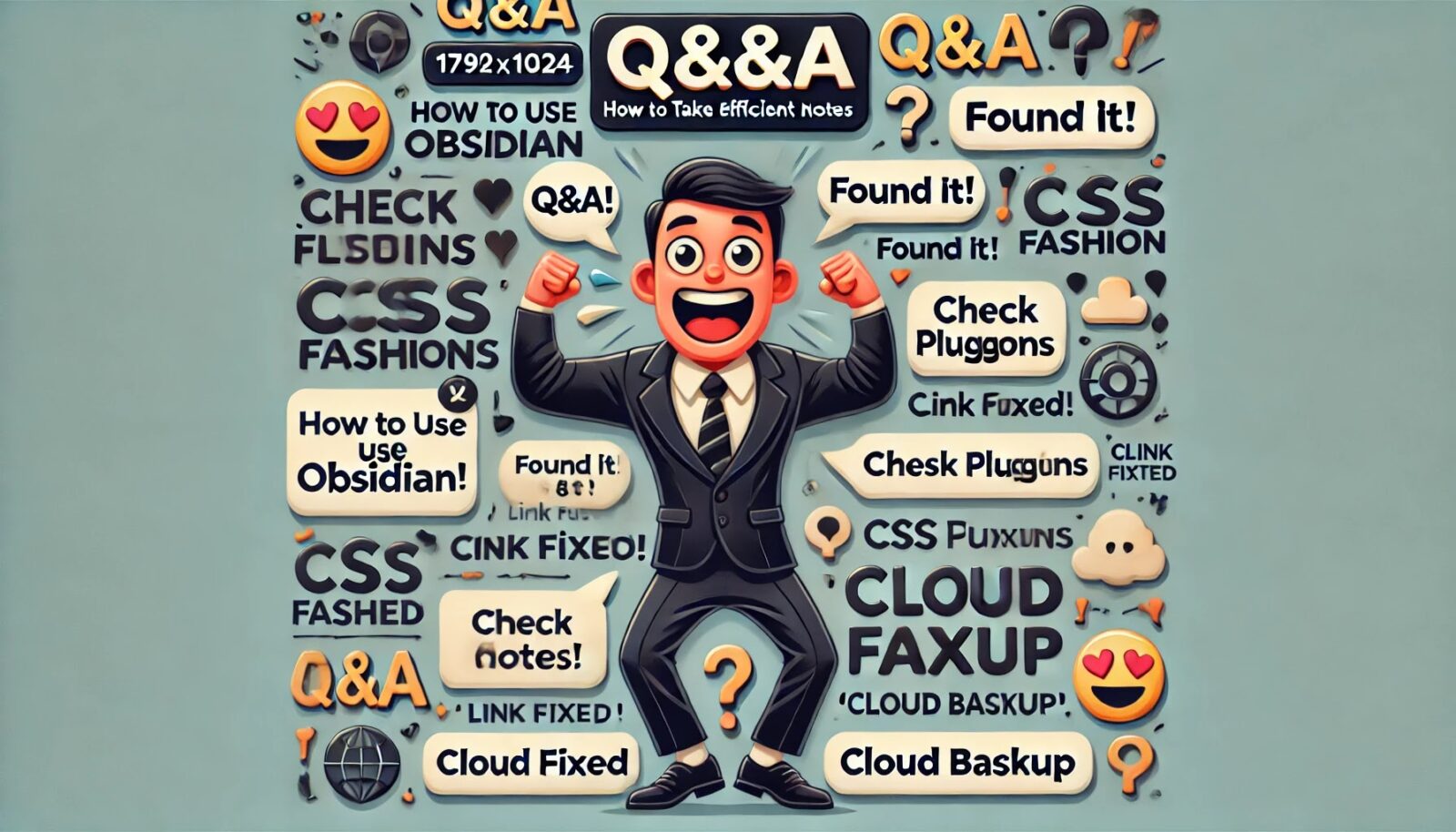 |
| Obsidianの使い方:効率的なノート作成術についてのQ&A |
1. Obsidianでノートが見つからないんですが、どうすればいいですか?
まず第一に、パニックは禁物です!あなたのノートは、家の鍵のようにどこかにあります。Obsidianの強力な検索機能を活用しましょう。検索バーにキーワードを入力するだけで、隠れた宝物のようにノートが見つかるはずです。万が一見つからない場合、フォルダやタグの整理も見直してみてください。そうすれば、次回からはもっと簡単に見つけられますよ。
2. Obsidianのプラグインが動作しません。どうすれば修正できますか?
信じられないかもしれませんが、プラグインも時々「休暇」を取ることがあります。まずは、プラグインを無効にして再度有効にすることで、彼らの「コーヒーブレイク」を終わらせましょう。それでも動かない場合、Obsidianを再起動するか、最新バージョンへのアップデートを確認してください。まだ問題が解決しない場合は、フォーラムで他のユーザーのアドバイスを求めてみるといいでしょう。プラグインも、コミュニティの助けで「復活」することが多いです。
3. ObsidianのカスタムCSSが反映されないのはなぜですか?
CSSが反映されないときは、まるでファッションショーでモデルが全員同じ服を着ているようなものです。まず、CSSファイルが正しい場所に保存されているか確認しましょう。また、CSSスニペットを有効にしているかどうかも重要です。それでも解決しない場合は、Obsidianの設定を確認して、キャッシュのクリアやアプリの再起動を試みてください。これで、あなたのノートもファッショナブルに変身しますよ。
4. Obsidianでリンクがうまく機能しないんですが、どうすればいいですか?
リンクがうまく機能しないのは、まるで宝の地図が途中で途切れているような感じですよね。まず、リンクが正しい形式で入力されているか確認しましょう。例えば、[[ノート名]]と記述しているかどうかです。また、リンク先のノートが存在するかも確認してみてください。それでも解決しない場合は、リンク先のノートを一度開いてみることで、リンクが再度認識されることがあります。こうして、あなたの情報の冒険は再開されます!
5. Obsidianでノートをクラウドにバックアップする方法はありますか?
--小休止:お知らせとお願い--
この記事が少しでもお役に立てば幸いです。
当サイトは、専門知識を持つ著者達が、独自の視点で価値ある情報と体験を提供しています。再訪問とブックマークをぜひお願いします。
このサイトが気に入ったら、応援ボタンを押してください!😊
あなたの応援がサイト運営の励みになります。
もちろんあります!あなたのノートをクラウドにバックアップすることで、まるでスーパーヒーローが秘密基地を持つように、安全な場所に保管できます。おすすめは、Obsidian Syncという公式のクラウドサービスです。Obsidian Syncを有効にすると、データは自動的にクラウドに同期され、どのデバイスからでもアクセス可能になります。その他にも、DropboxやGoogle Driveと連携してバックアップすることも可能です。これで、ノートを失う心配はありませんね。
これらの質問と回答が、Obsidianの利用においてあなたのお役に立てれば幸いです。
Obsidianの隠れた機能:これでさらに便利に!
Obsidianの基本機能や効率的なノート作成術については、既に説明しましたが、ここではさらに役立つ情報をご紹介します。Obsidianを使いこなすための秘密のテクニックや、一般にはあまり知られていない便利な機能に焦点を当てます。
データのビジュアライズ:ノートを視覚的に理解する
Obsidianの面白い機能の一つが「グラフビュー」です。これは、ノート間のリンクを視覚的に表示することで、あなたのアイデアがどのように関連しているかを一目で理解できるものです。
- グラフビューの活用方法: サイドバーの「グラフビュー」アイコンをクリックするだけで、ノート間の関係性を視覚的に確認できます。例えば、プロジェクト管理のノートがどのように関連タスクと結びついているかを簡単に把握できます。
ボイスメモ:声でアイデアをキャプチャ
あなたがアイデアを思いついた瞬間にメモを取るのが難しいと感じたことはありませんか?Obsidianでは、ボイスメモプラグインを使って、声でアイデアをキャプチャすることができます。これにより、手が離せないときでもアイデアを逃さずに記録できます。
- ボイスメモプラグインの設定: Obsidian Community Pluginsから「ボイスメモ」を検索してインストール。プラグインを有効化し、マイクの設定を行えば準備完了です。
ノートの共有:簡単に他人とコラボレーション
Obsidianはローカルにデータを保存するため、他人とノートを共有するのが難しいと思われがちです。しかし、いくつかの工夫をすれば、他人と簡単にコラボレーションできます。
- GitHubでノートを共有: ObsidianのノートをGitHubリポジトリにプッシュすることで、他のユーザーと共有できます。GitHubのバージョン管理機能を活用して、共同編集が可能です。
- Obsidian Publish: Obsidian Publishを利用すれば、ノートをウェブ上に公開し、リンクを共有するだけで他の人に見てもらうことができます。
クラウド同期:複数デバイスでのノートアクセス
Obsidianはローカルにデータを保存しますが、クラウド同期を活用することで、複数デバイス間でノートを同期できます。これにより、どこからでも最新のノートにアクセス可能です。
- 同期方法: Obsidian Syncや、サードパーティのクラウドストレージ(DropboxやGoogle Driveなど)を使用して、Vaultをクラウド上に保存します。これにより、スマホやタブレットからもアクセスできます。
最新情報を常に確認
Obsidianは頻繁にアップデートされており、新しい機能やプラグインが追加されています。公式サイトやフォーラムを定期的にチェックし、最新の情報をキャッチアップすることが大切です。
参考リンク:
これらのテクニックを駆使すれば、Obsidianでのノート作成がさらに快適で効率的になるでしょう。ぜひ試してみてください!
本当に「Obsidianでノートを取る」をやっていいと思いますか?
Obsidianは確かに多機能で便利なノート作成アプリケーションですが、あなたが本当にそれを使うべきか、もう一度考えてみる価値があります。ここでは、Obsidianの使用についての疑問点や懸念点を挙げ、それに対する対策や解決策を提案します。
1. Obsidianの学習曲線について考えてみてください
なぜ疑問を持つべきか: Obsidianは非常に柔軟でパワフルなツールですが、その分、初めて使用する際には学習することが多く、戸惑うこともあるかもしれません。慣れるまでに時間がかかる可能性があります。
対策: 初心者向けのチュートリアルやガイドを利用しましょう。公式サイトやYouTubeには多くのリソースがあり、基本的な使い方を迅速に学ぶことができます。また、最初は基本的な機能に集中し、徐々に高度な機能を学んでいくことで、スムーズに使いこなせるようになります。
2. ローカルストレージの利便性について考えてみてください
なぜ疑問を持つべきか: Obsidianはデータをローカルに保存するため、クラウドベースのノートアプリに比べてデバイス間の同期が手間になることがあります。これは、複数のデバイスで作業する場合に不便を感じることがあります。
対策: Obsidian Syncや他のクラウドストレージサービスを活用して、ノートの同期を簡単に行うことができます。また、ローカルストレージの利点として、データの所有権やプライバシーが保護されることを考慮に入れてください。
3. Obsidianの機能過多について考えてみてください
なぜ疑問を持つべきか: Obsidianは数多くの機能やプラグインを提供していますが、それが逆に混乱を招くことがあります。必要な機能を見つけるのが難しくなり、過剰なカスタマイズがかえって作業の効率を低下させる可能性があります。
対策: 使用する機能やプラグインを絞り込み、自分にとって本当に必要なものだけを選びましょう。シンプルで効率的なワークフローを構築することで、Obsidianの利便性を最大限に引き出すことができます。
4. マークダウン形式の制約について考えてみてください
なぜ疑問を持つべきか: Obsidianはマークダウン形式を採用していますが、この形式に馴染みがない場合、最初は使いにくいと感じるかもしれません。また、リッチテキスト形式に比べてビジュアル的な表現が制限されることがあります。
対策: マークダウンの基本を学び、シンプルなテキスト形式に慣れることで、効率的にノートを取ることができます。マークダウンの利点として、ファイルの互換性や軽量さが挙げられます。また、Obsidianにはプレビュー機能があるため、実際の表示を確認しながら編集できます。
5. 長期的なデータ管理について考えてみてください
なぜ疑問を持つべきか: Obsidianで作成したノートが増えるにつれ、データの整理や検索が難しくなる可能性があります。膨大な量のノートを管理する方法について考える必要があります。
対策: 定期的なデータ整理を行い、ノートのタグ付けやリンクを活用して体系的に管理しましょう。検索機能やフィルターを活用することで、必要な情報に迅速にアクセスできます。さらに、アーカイブ機能を使って古いノートを整理し、常に最新の情報に焦点を当てることが重要です。
Obsidianは強力なツールですが、その利便性と同時にいくつかの懸念点もあります。これらのポイントを念頭に置き、対策を講じることで、より効果的にObsidianを活用できるようになるでしょう。本当に「Obsidianでノートを取る」をやっていいと思いますか?一度立ち止まって考えてみることも大切です。
お時間があれば、こちらも読んでみてください..
驚くほど簡単!Obsidianを使った5つのカスタマイズ活用法



